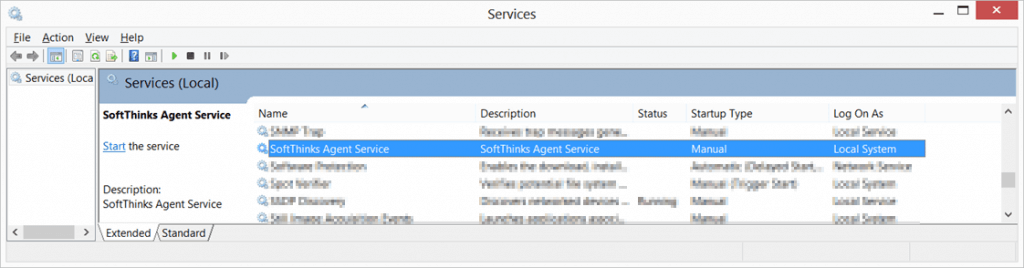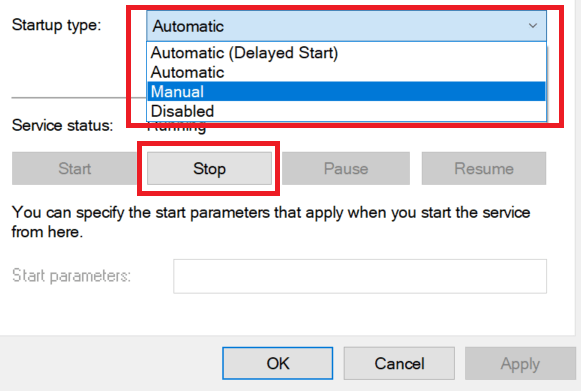Vad är Softthinks och hur inaktiverar jag det?
För att åtgärda olika datorproblem rekommenderar vi DriverFix: Denna programvara håller dina drivrutiner igång, vilket skyddar dig från vanliga datorfel och maskinvarufel. Kontrollera alla dina förare nu i tre enkla steg:
- Ladda ner DriverFix (verifierad nedladdningsfil).
- Klicka på Start Scan för att hitta alla problematiska drivrutiner.
- Klicka på Uppdatera drivrutiner för att få nya versioner och undvika systemfel.
- DriverFix har laddats ner av 501 404 läsare den här månaden.
Om du märker hög diskanvändning i din Aktivitetshanterare och processen bakom den är Softthinks, kanske du undrar vad Softthinks är och om det är en kritisk process innan du försöker avsluta processen.
I den här artikeln svarar vi vad som är Softthinks och hur du kan fixa den höga diskanvändningen som orsakas av Softhinks Service Agent på ditt Windows-system.
Vad är softthinks och varför dess serviceagent orsakar hög diskanvändning?
- Vad är Softthinks?
- Kan du säkert inaktivera Softhinks Service Agent och hur man gör det?
- Inaktivera Softhinks Agent Service
- Avinstallera Softhinks Agent Service
Vad är Softthinks?
För att uttrycka det enkelt är Softhinks ett backupverktyg som körs i bakgrunden och inte har ett gränssnitt och därmed lätt att missa för användarna. Denna process när den används skapar en säkerhetskopia av ditt system och hjälper dig att återställa ditt system vid dödliga fel eller krasch.
Ibland kan processen orsaka problem med systemet och saktar ner systemet genom att använda alla diskresurser. Resursen kan nå upp till 100% för hårddisken samt 80% av CPU-användningen.
Detta händer vanligtvis om verktyget inte är kompatibelt med den version av Windows du kör. När en process börjar använda 100% av diskresurserna har systemet inte tillräckligt med resurser för att utföra andra åtgärder och börjar därför känna sig långsamt och buggigt.
Vissa användare har rapporterat att datorn på grund av Softthinks serviceagent fryser i mer än några timmar med 100% diskanvändning.
Kan du säkert inaktivera Softhinks Service Agent och hur man gör det?
Ja, du kan inaktivera Softhinks säkert utan att påverka någon av de kritiska funktionerna i ditt Windows-system. Det är inte en viktig tjänst för Windows och för det mesta skapar problem med hög resursanvändning vilket leder till problem med frysning och batteridränering.
Denna fråga påverkar mestadels endast bärbara datorer från Dell eftersom tjänsten är exklusiv för tillverkaren av bärbara datorer. Dell inkluderar detta lilla reservverktyg med sina enheter; Men på grund av problemen har Dell släppt flera uppdateringar för att åtgärda problemet.
Om du inte behöver säkerhetskopieringsverktyget och aldrig använt det tidigare rekommenderar vi att du inaktiverar det. Så här kan du inaktivera Sofththinks agenttjänst på ditt Windows 10-system.
-
Läs också: 8 bästa gratis molnprogramvara för Windows
-
- *
Metod 1: Inaktivera Softhinks Agent Service
Om du inte vill ta bort Dell-säkerhetskopieringsverktyget ännu kan du välja att inaktivera tjänsten från att starta automatiskt. Att stoppa tjänsten kommer att lösa problemet med hög diskanvändning som orsakats av Softhinks serviceagenter. Så här gör du det.
- Tryck på “Windows Key + R” för att öppna dialogrutan Kör.
- Skriv services.msc och tryck enter.
- I fönstret Tjänster, leta upp “Softhinks agenttjänst “. Du kan söka efter tjänsten genom att trycka på S-tangenten på tangentbordet.
- Högerklicka på ” Softhinks agenttjänster ” och välj Egenskaper.
![Vad är Softthinks och hur inaktiverar jag det?]()
- I fönstret Egenskaper klickar du på rullgardinsmenyn för starttyp och väljer Inaktiverad. Om du vill kunna starta Dell Backup-verktyget manuellt väljer du istället Manual.
![Vad är Softthinks och hur inaktiverar jag det?]()
- Klicka på Stopp- knappen för ” Tjänstestatus “. Detta kommer att döda Softhinks serviceagentprocess.
- Klicka på Verkställ> OK för att spara ändringarna.
Starta om ditt system. När systemet har startats om öppnar du aktivitetshanteraren och kontrollerar skivanvändningen. Det bör vara normalt eftersom du har inaktiverat Softhinks-agenttjänsten.
-
- *
Metod 2: Avinstallera Softhinks Agent Service
Softhinks Agent Service är en programvarukomponent i Dell Backuputility. Om du inte behöver Dell Backup-verktyget kan du avinstallera det från ditt system.